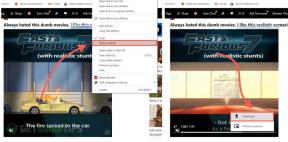Διόρθωση: Windows 11 Snipping Tool δεν λειτουργεί ή πρόβλημα κολλάει
μικροαντικείμενα / / November 14, 2021
Τα Windows 11 ήταν τακτικά σε μοντέρνα θέματα για τις δυνατότητες και τα σφάλματα που αντιμετωπίζουν οι χρήστες σε τακτική βάση. Η Microsoft κυκλοφόρησε πρόσφατα την πρώτη μικρή ενημέρωση των Windows 11 για τη διόρθωση διαφόρων προβλημάτων και την οπτική βελτίωση. Μετά την ενημέρωση, τα σφάλματα δεν έχουν επιλυθεί ακόμη, αλλά οι χρήστες αντιμετωπίζουν ένα νέο πρόβλημα κατά το άνοιγμα του εργαλείου Snipping. Υπάρχουν πολλές περιπτώσεις όπου το εργαλείο αποκοπής των Windows 11 δεν λειτουργεί ή υπάρχει πρόβλημα κατάρρευσης. Συνήθως, τΗ εφαρμογή κολλάει με ένα μήνυμα σφάλματος "Αυτή η εφαρμογή δεν μπορεί να ανοίξει".
Το ζήτημα έχει ήδη κλιμακωθεί στη Microsoft και εργάζονται για την επιδιόρθωση, αλλά δεν έχουν επιβεβαιώσει την ημερομηνία που θα επιλυθεί επίσημα. Ας εξερευνήσουμε, λοιπόν, πώς μπορούμε να διορθώσουμε το εργαλείο αποκοπής των Windows 11 που δεν λειτουργεί ή το πρόβλημα σφάλματος. Η Microsoft κυκλοφόρησε επίσημα μια δήλωση για όλα τα Windows 11 ότι ορισμένα χαρακτηριστικά ενδέχεται να έχουν προβλήματα λόγω ληγμένα ψηφιακά πιστοποιητικά και θα παράσχει μια ενημέρωση σύντομα για να διορθώσει το πρόβλημα σφαλμάτων διαφόρων εφαρμογών και εργαλεία. Οι πιστοποιήσεις έληξαν στις 31 Οκτωβρίου και ότι οι χρήστες των Windows 11 δεν μπορούν να ανοίξουν πολλές εφαρμογές όπως το Snipping Tool, το πληκτρολόγιο αφής, το πάνελ emoji κ.λπ.
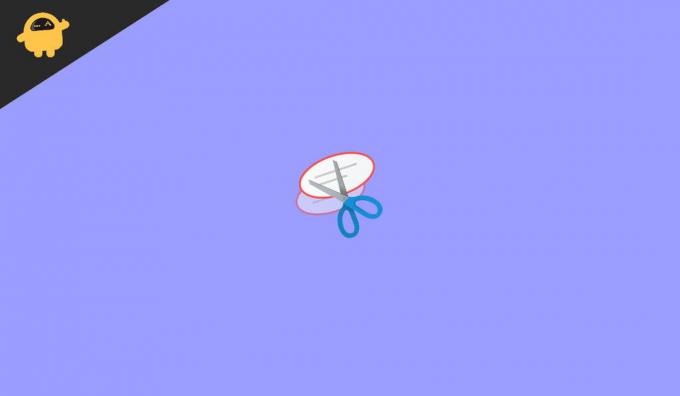
Περιεχόμενα σελίδας
-
Διόρθωση: Windows 11 Snipping Tool δεν λειτουργεί ή πρόβλημα κολλάει
- Πραγματοποιήστε λήψη της τελευταίας ενημέρωσης με μη αυτόματο τρόπο
- Έξοδος από την έκδοση beta των Windows 11
- Χρησιμοποιήστε εναλλακτικό εργαλείο αποκοπής
- Αλλαγή ημερομηνίας και ώρας
- Επαναφορά προηγούμενης ενημέρωσης των Windows 11
- Εγκαταστήστε τις προαιρετικές ενημερώσεις
- Χρησιμοποιήστε εφαρμογές στιγμιότυπου οθόνης τρίτων
- συμπέρασμα
Διόρθωση: Windows 11 Snipping Tool δεν λειτουργεί ή πρόβλημα κολλάει
Το εργαλείο αποκοπής είναι ένα ενσωματωμένο εργαλείο που χρησιμοποιεί για την αποκοπή ή την αποτύπωση οποιασδήποτε εικόνας, ιστοσελίδας ή εγγράφου και την αποθήκευση διαφόρων μορφών σε εικόνες. Είναι ένα χρήσιμο εργαλείο που χρησιμοποιεί κυρίως σε ολόκληρο τον κόσμο για τη λειτουργία στιγμιότυπου οθόνης του. Παρέχει επίσης την επεξεργασία της εικόνας που τραβήξατε πριν την αποθηκεύσετε στο σύστημά σας. Επίσης, μπορείτε να τραβήξετε στιγμιότυπα οθόνης σε διαφορετικά σχήματα όπως τετράγωνο, ορθογώνιο, ελεύθερη μορφή ή ολόκληρη την οθόνη.
Το πρόβλημα που δεν λειτουργεί το εργαλείο αποκοπής είναι πολύ ενοχλητικό, καθώς πολλοί χρήστες δεν μπορούν να τραβήξουν στιγμιότυπα οθόνης ή να χρησιμοποιήσουν τις λειτουργίες εργαλείων αποκοπής. Επίσης, ορισμένοι χρήστες ανέφεραν ότι θα έπαιρναν μια μαύρη οθόνη κάθε φορά που προσπαθούσαν να ανοίξουν το Εργαλείο αποκοπής και, αν κατά κάποιο τρόπο είναι ανοιχτό, το στιγμιότυπο οθόνης δεν αποθηκεύεται στο σύστημα. Αν μιλούσαμε για το εναλλακτικό εργαλείο αποκοπής Απόκομμα και σκίτσο, αντιμετωπίζει επίσης το ίδιο πρόβλημα. Λόγω των ληγμένων παραθύρων ψηφιακών πιστοποιητικών, 11 χρήστες αντιμετωπίζουν πολλές εφαρμογές όπως το εργαλείο αποκοπής.
Πραγματοποιήστε λήψη της τελευταίας ενημέρωσης με μη αυτόματο τρόπο

Η Microsoft είπε ότι διόρθωσε το πρόβλημα με την ενημέρωση KB5008295. Ελέγξτε αν λάβατε αυτήν την ενημέρωση με την ενημέρωση των Windows στην εφαρμογή ρυθμίσεων. κυκλοφορεί πρόσφατα για να διορθώσει το πρόβλημα του πιστοποιητικού. Εάν δεν μπορείτε να βρείτε την ενημέρωση, μπορείτε να πραγματοποιήσετε λήψη και εγκατάσταση της ενημέρωσης με μη αυτόματο τρόπο από τον επίσημο ιστότοπο της Microsoft.
Έξοδος από την έκδοση beta των Windows 11

Εάν είστε δοκιμαστής beta των Windows 11, ενδέχεται να βρείτε σφάλματα καθώς η ομάδα της Microsoft εργάζεται τακτικά σε νέες δυνατότητες. Η Microsoft κυκλοφόρησε την επίσημη έκδοση των Windows 11, ώστε να μπορείτε να βγείτε από τη δοκιμή beta και να εγκαταστήσετε τη σταθερή έκδοση για να αποτρέψετε σφάλματα στο σύστημά σας. Μπορεί να χρειαστεί λίγος χρόνος για την εγκατάσταση, αλλά μπορείτε να το κατεβάσετε από τον ιστότοπο της Microsoft.
Χρησιμοποιήστε εναλλακτικό εργαλείο αποκοπής

Διαφημίσεις
Εάν το εργαλείο αποκοπής των Windows 11 δεν λειτουργεί, τότε μπορεί να σας είναι δύσκολο να τραβήξετε ένα στιγμιότυπο οθόνης. Στη συνέχεια, μπορείτε να χρησιμοποιήσετε την παλιά μέθοδο για να τραβήξετε στιγμιότυπα οθόνης, που είναι Prt sc (Εκτύπωση οθόνης). Μπορείτε να πατήσετε το Prt sc κουμπί για να τραβήξετε ολόκληρη την εικόνα της οθόνης, να την επικολλήσετε στην εφαρμογή MS Paint και να την περικόψετε όπως απαιτείται. Επίσης, μπορείτε να κάνετε λήψη εναλλακτικών εφαρμογών για το εργαλείο αποκοπής που διατίθεται δωρεάν στο Microsoft Store.
Αλλαγή ημερομηνίας και ώρας
Όπως αναφέραμε προηγουμένως, τα ψηφιακά πιστοποιητικά έληξαν τον προηγούμενο μήνα, γεγονός που είναι ο κύριος λόγος πίσω από τη μη λειτουργία του Snipping Tool. Ωστόσο, μπορείτε να εφαρμόσετε το κόλπο για να τροποποιήσετε την ημερομηνία και την ώρα για να χρησιμοποιήσετε την εφαρμογή ομαλά.
- Πάτα το Windows + i κουμπί για να ανοίξετε τις ρυθμίσεις των Windows 11.
- Στη συνέχεια, μεταβείτε στην επιλογή Ώρα και γλώσσα και κάντε κλικ στην επιλογή Ημερομηνία και ώρα.

- Στη συνέχεια, απενεργοποιήστε με τον διακόπτη εναλλαγής μπροστά από το Ρύθμιση ώρας αυτόματα, Ρύθμιση ζώνης ώρας αυτόματα.
- Τώρα κάντε κλικ στην αλλαγή μπροστά από το Ορισμός ημερομηνίας & ώρας χειροκίνητα και ορίστε την ημερομηνία πριν από τις 31 Οκτωβρίου.

- Επανεκκινήστε το σύστημα και ανοίξτε το εργαλείο Snipping και ελέγξτε εάν το πρόβλημα έχει επιλυθεί ή όχι.
Επαναφορά προηγούμενης ενημέρωσης των Windows 11
Η κατεστραμμένη ή ελαττωματική ενημέρωση των Windows είναι επίσης ένας από τους λόγους πίσω από το πρόβλημα κατάρρευσης του εργαλείου αποκοπής. Για να διορθώσετε το πρόβλημα, μπορείτε να περιμένετε για την επόμενη ενημέρωση ή να επιστρέψετε στην προηγούμενη έκδοση των Windows 11.
Διαφημίσεις
- Πατήστε Window + X για να ανοίξετε το μενού λειτουργίας ή μπορείτε να κάνετε δεξί κλικ στο εικονίδιο των Windows.
- Τώρα κάντε κλικ στις ρυθμίσεις και, στη συνέχεια, επιλέξτε Windows Update.
- Στη συνέχεια, κάντε κύλιση προς τα κάτω στις Επιλογές για προχωρημένους, μεταβείτε στην επιλογή Ανάκτηση και κάντε κλικ πίσω για να επαναφέρετε την προηγούμενη έκδοση.
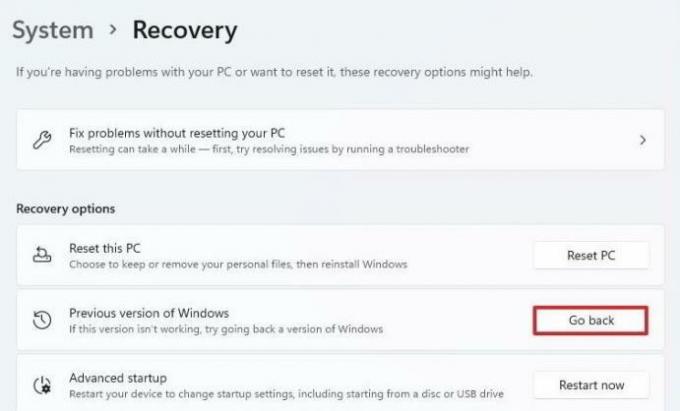
- Συνδέστε το σύστημα στο τροφοδοτικό. Δεν μπορείτε να χρησιμοποιήσετε αυτήν τη δυνατότητα σε τροφοδοσία μπαταρίας.

- Μετά από αυτό, θα σας ρωτήσει τον λόγο πίσω από το Γιατί επιστρέφετε; Επιλέξτε απάντηση ανάλογα με εσάς και πατήστε Επόμενο και, στη συνέχεια, ακολουθήστε τις οδηγίες που εμφανίζονται στην οθόνη.
Εγκαταστήστε τις προαιρετικές ενημερώσεις
Μερικές φορές η Microsoft παρέχει την επιδιόρθωση μέσω προαιρετικών ενημερώσεων. Ωστόσο, συχνά παραμελούμε την προαιρετική ενημέρωση και αντιμετωπίζουμε προβλήματα όπως το σφάλμα του apSo, ελέγξτε και εγκαταστήστε την προαιρετική ενημέρωση που είναι διαθέσιμη στην καρτέλα ενημέρωση των Windows.
- Πατήστε Window + X για να ανοίξετε το μενού λειτουργίας ή μπορείτε να κάνετε δεξί κλικ στο εικονίδιο των Windows.
- Τώρα κάντε κλικ στις ρυθμίσεις και, στη συνέχεια, επιλέξτε Windows Update.
- Στη συνέχεια, κάντε κλικ στο Έλεγχος για ενημερώσεις και περιμένετε μέχρι να βρείτε τυχόν διαθέσιμες ενημερώσεις.
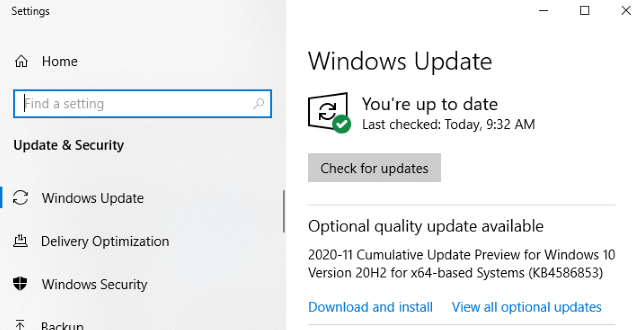
- Εάν δεν υπάρχει διαθέσιμη ενημέρωση για το σύστημα, ελέγξτε για την προαιρετική ενημέρωση δίπλα στο Έλεγχος για ενημερώσεις.
- Κάντε λήψη και εγκατάσταση των ενημερώσεων και επανεκκινήστε το σύστημα για να εφαρμόσετε τις αλλαγές.
Χρησιμοποιήστε εφαρμογές στιγμιότυπου οθόνης τρίτων
Ενώ η Microsoft εργάζεται για να διορθώσει όσο το δυνατόν περισσότερα προβλήματα των Windows 11, μπορείτε να δοκιμάσετε άλλες δωρεάν εφαρμογές στιγμιότυπων οθόνης. Εάν δεν αισθάνεστε άνετα με την εγκατάσταση μιας ξεχωριστής εφαρμογής, τότε μπορείτε επίσης να χρησιμοποιήσετε το Chrome για να εγκαταστήσετε ορισμένες επεκτάσεις λήψης οθόνης. Αυτά είναι ελαφριά και δωρεάν για χρήση. Μερικές από τις πιο διάσημες εφαρμογές λήψης οθόνης είναι το Lightshot, το Nimbuzz screenshot, το Screensnap κ.λπ.
συμπέρασμα
Ελπίζουμε ότι η εφαρμογή των παραπάνω μεθόδων θα διορθώσει το πρόβλημα σφάλματος του εργαλείου Snipping. Ωστόσο, εάν εξακολουθείτε να αντιμετωπίζετε το πρόβλημα, μπορείτε να περιμένετε για την ενημέρωση των Windows ή να μας ενημερώσετε στο πλαίσιο σχολίων.
Σχετικά Άρθρα:
- Διόρθωση: Η γραμμή εντολών των Windows 11 αναδύεται και κλείνει τυχαία
- Θα λειτουργήσουν το COD Warzone, το Black Ops Cold War ή το Modern Warfare στα Windows 11;
- Επιδιόρθωση: Το νυχτερινό φως των Windows 11 δεν λειτουργεί
- Διόρθωση: Πρόβλημα παραμόρφωσης ήχου των Windows 11
- Πρόβλημα που δεν λειτουργεί η κάμερα των Windows 11, πώς να το διορθώσετε;